Tenorshare iOS Data Recovery cho Mac 5.0 Khôi phục dữ liệu iOS trên Mac
Tenorshare iOS Data Recovery for Mac là ứng dụng chuyên nghiệp giúp người dùng thiết bị iOS lấy lại dữ liệu bị mất trên máy Mac rất nhanh chóng và dễ dàng.
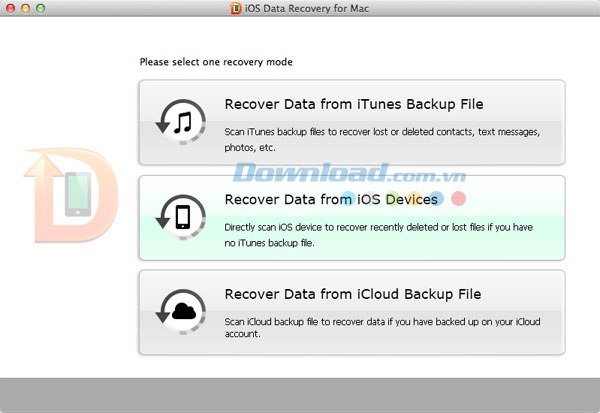
Các tính năng chính:
Khôi phục tất cả dữ liệu trên thiết bị iOS
Tenorshare iOS Data Recovery for Mac là phần mềm khôi phục dữ liệu chuyên nghiệp dành cho người dùng thiết bị iOS. Nó có thể phục hồi lên đến 15 loại tập tin khác nhau, bao gồm:
- Dữ liệu văn bản: danh bạ, tin nhắn văn bản, nhật ký cuộc gọi, ghi chú, nhắc nhở, vv.
- Dữ liệu media: hình ảnh, video trong camera, file đính kèm SMS, bản thu âm giọng nói, thư thoại.
- Dữ liệu ứng dụng: hình ảnh, video trên các ứng dụng như: WhatsApp, Instagram, Flickr, iPhoto, iMovie, Kindle, vv.
Cung cấp 3 phương pháp phục hồi
Bằng cách sử dụng 3 chế độ phục hồi, bạn có thể linh hoạt lựa chọn một cái mà phù hợp với mình.
- Recover Data from iOS Devices: Bạn có thể trực tiếp lấy lại tập tin bị mất từ thiết bị. Đơn giản, chỉ cần kết nối thiết bị để quét và khôi phục dữ liệu iOS bị mất một cách đơn giản và dễ dàng.
- Recover Data from iTunes Backup File: Trích xuất và phục hồi dữ liệu từ tập tin backup trong iTunes. Một trong những ưu điểm chính của tùy chọn này đó là bạn không cần kết nối thiết bị của mình với máy tính. Điều này thực sự hữu ích khi iPhone bị mất, trộm hoặc không thể kết nối với iTunes.
- Recover Data from iCloud Backup File: Khôi phục dữ liệu từ tập tin backup trong iCloud. Xem trước và lựa chọn dữ liệu chứa trong file backup của iCloud rất thuận tiện.
Hỗ trợ tất cả tình huống đánh mất dữ liệu
Phần mềm này hỗ trợ khôi phục dữ liệu trong những tình huống dưới đây:
- Khôi phục thiết bị trở về thiết lập ban đầu nếu không có bản sao lưu.
- Dữ liệu trên iDevice không thể truy cập bởi vì màn hình đen, lỗi hệ thống, màn hình bị khóa, vv.
- Dữ liệu biến mất bởi vì thiết bị bị mất, ăn trộm, vỡ, vv.
- Thao tác thiết bị không đúng cách.
- Gặp thất bại khi nâng cấp hệ điều hành.
Hỗ trợ tất cả thiết bị iOS
Phần mềm này hỗ trợ hầu hết thiết bị iOS, bao gồm cả iOS 7.1/7.1.2/8.
- iPhone: iPhone 6/6 Plus, iPhone 5s/5c/5, iPhone 4s, iPhone 4, vv.
- iPad: iPad Air, iPad mini 2, iPad 4, iPad mini, iPad 3, vv.
- iPod: iPod Touch 5g, iPod Touch 4g...
Xem trước và lựa chọn phục hồi
- Chương trình này có thể xem trước tập tin bị mất với chất lượng ban đầu trước khi phục hồi.
- Lựa chọn khôi phục những file mình cần thay vì tất cả. Nhờ đó, tiết kiệm thời gian.
Truyền và sao lưu dữ liệu iOS sang máy tính
Để tạo một bản backup offline, bạn có thể chuyển dữ liệu từ thiết bị iOS sang máy tính.
- Chuyển nội dung văn bản trên thiết bị như: danh bạ, ghi chú, tin nhắn văn bản, nhật ký cuộc gọi sang máy tính mà lưu ở định dạng .xls, .txt, .xml.
- Sao chép dữ liệu media như: ảnh, video sang máy tính ở định dạng và chất lượng ban đầu.
Cách sử dụng chương trình:
Chế độ 1: Khôi phục dữ liệu từ thiết bị iOS
Chế độ "Recover Data from iOS Devices" có thể trực tiếp quét và khôi phục lại dữ liệu bị mất từ thiết bị của mình. Không cần phải tạo file backup. Vì vậy, trước khi lựa chọn chế độ này, hãy đảm bảo thiết bị của bạn có thể được kết nối với máy tính.
Bước 1: Kết nối thiết bị iOS
Kết nối thiết bị của bạn với máy tính thông qua cáp USB và đảm bảo rằng nó được bật. Khởi chạy phần mềm và chọn "Recover Data from iOS Device".
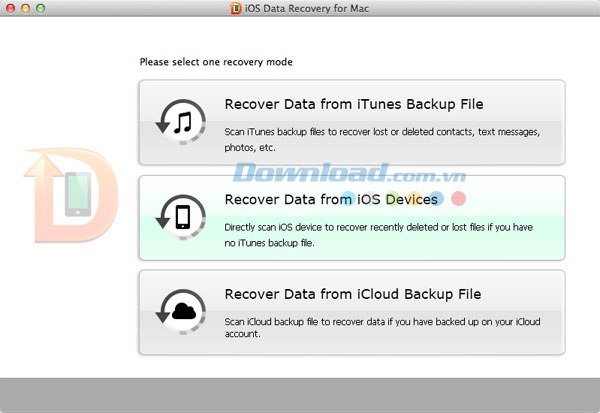
Bước 2: Quét thiết bị của bạn
Khi thiết bị của bạn được phát hiện bởi phần mềm, nhấn "Start Scan" để quét file trên thiết bị.
Bước 3: Xem trước và chọn tập tin bị mất
Phần mềm này cho phép bạn xem trước dữ liệu trước khi phục hồi. Sau khi đánh dấu các tập tin mà mình muốn phục hồi, nhấn "Recover" và chọn một đường dẫn để lưu lại tin nhắn, danh bạ, ghi chú, hình ảnh, vv được phục hồi.
Dữ liệu trong Camera Roll, file đính kèm SMS và video cũng có thể được liệt kê theo thứ tự thời gian. Điều này sẽ giúp bạn dễ dàng để tìm kiếm dữ liệu mà mình muốn phục hồi hơn.
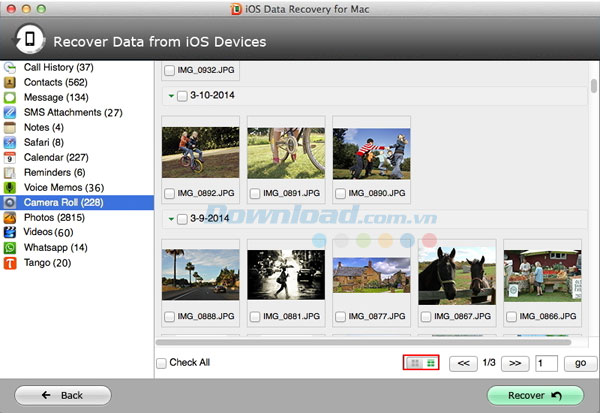
Bước 4: Lưu dữ liệu được phục hồi
Lựa chọn một thư mục trên máy tính để lưu lại dữ liệu được phục hồi. Các tập tin media như: ảnh, video, bản thu âm giọng nói sẽ được lưu ở định dạng gốc. Những nội dung văn bản như: danh bạ, ghi chú, tin nhắn có thể được lưu ở file .xls, .txt và .xml.
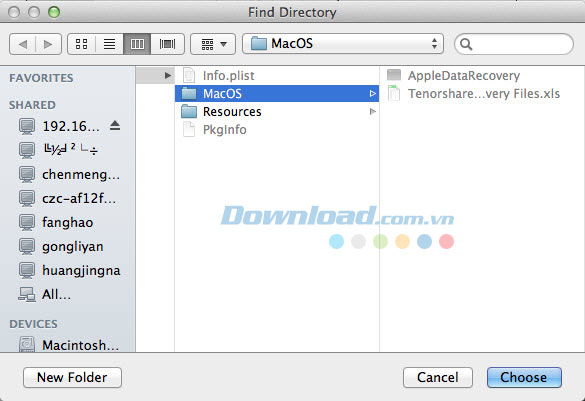
Chế độ 2: Khôi phục dữ liệu từ file backup trong iTunes
Chế độ "Recover Data from iTunes Backup File" cho phép bạn khôi phục dữ liệu iOS từ bản backup trong iTunes. Hơn nữa, không cần phải kết nối thiết bị của bạn với máy tính. Nói cách khác, ngày cả khi thiết bị bị mất, trộm hoặc hỏng nghiêm trọng thì chế độ này có thể giúp bạn.
Bước 1: Lựa chọn chế độ phục hồi
Chọn chế độ "Recover Data from iTunes Backup File".
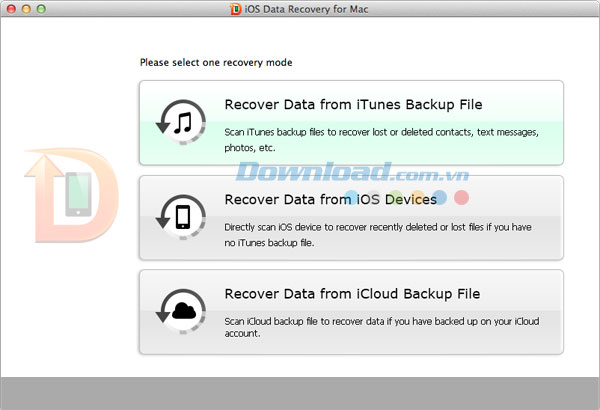
Bước 2: Quét tập tin backup trong iTunes
Nó sẽ tự động tìm kiếm và liệt kê tất cả tập tin backup của thiết bị mà đã được đồng bộ với iTunes trên máy tính này. Lựa chọn tập tin sao lưu trong iTunes và nhấn "Start Scan".
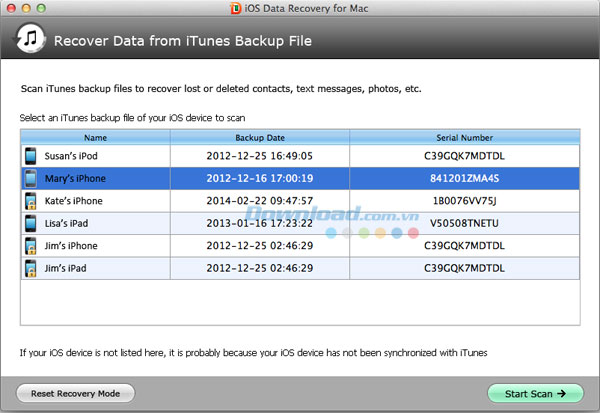
Bước 3: Xem trước và lựa chọn file bị mất
Chỉ mất bạn vài giây để nhận được kết quả quét. Tất cả dữ liệu chứa trong file backup này sẽ được hiển thị và sắp xếp theo danh mục. Lựa chọn loại tập tin đích ở bên trái và tập tin đích ở bên phải. Sau đó, nhấn "Recover". Trước khi phục hồi, bạn được phép xem trước tập tin một cách chi tiết để xác nhận xem chúng có phải là tập tin mình cần hay không.
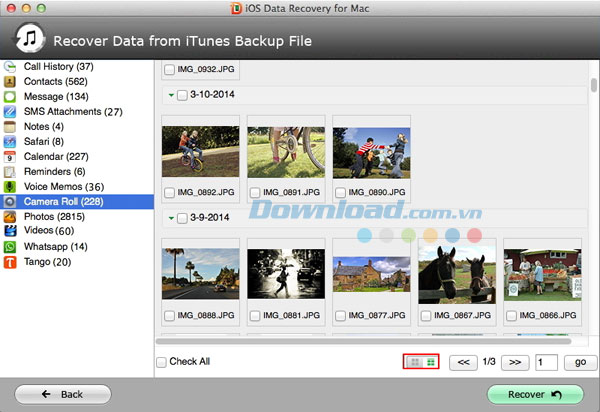
Chế độ 3: Khôi phục dữ liệu từ tập tin backup trong iCloud
Nếu bạn đã sao lưu thiết bị vào iCloud, thì hãy lựa chọn chế độ "Recover from iCloud backup File".
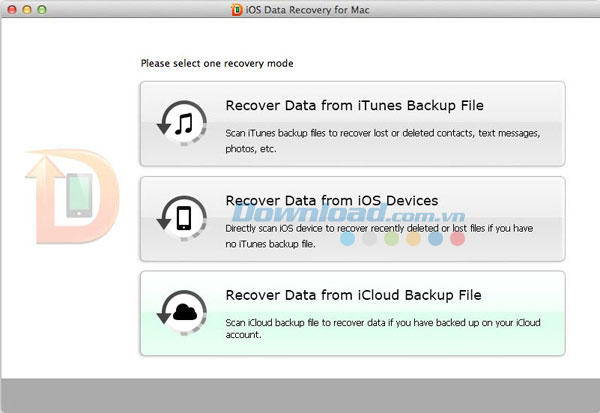
Bước 1: Lựa chọn chế độ phục hồi và đăng nhập vào iCloud
Lựa chọn "Recover Data from iCloud Backup File". Khi giao diện bên dưới xuất hiện, truy cập tài khoản iCloud của bạn và nhập mật khẩu để đăng nhập.
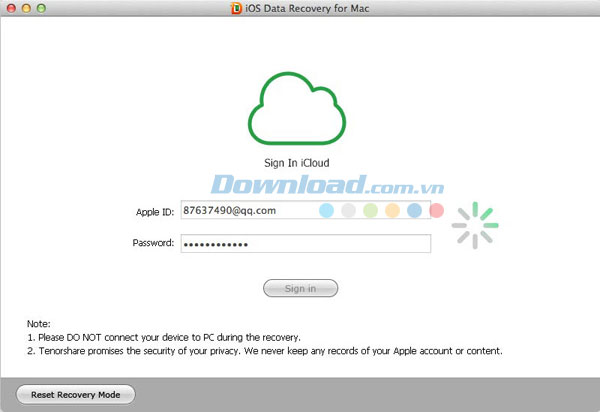
Bước 2: Quét file backup trong iCloud
Sau khi đăng nhập vào tài khoản iCloud, chương trình sẽ liệt kê tất cả thiết bị mà đã được sao lưu với tài khoản iCloud này. Nhấn nút Download để tải file backup cho thiết bị của mình. Sau đó, chọn tập tin sao lưu và nhấn "Start Scan".
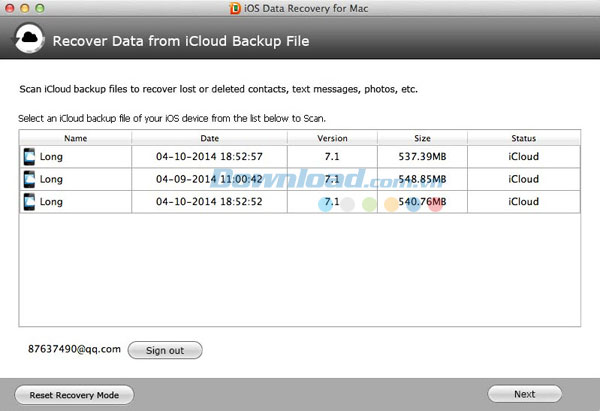
Bước 3: Xem trước và lựa chọn tập tin bị mất
Chờ đợi trong giây lát, quá trình quét sẽ hoàn tất. Lựa chọn file mình cần phục hồi và nhấn "Recover" để lưu lại chúng trên máy tính. Đồng thời, tập tin văn bản sẽ được lưu sang file .xls, .txt và .xml. Trong khi đó, tập tin media được lưu ở định dạng gốc.
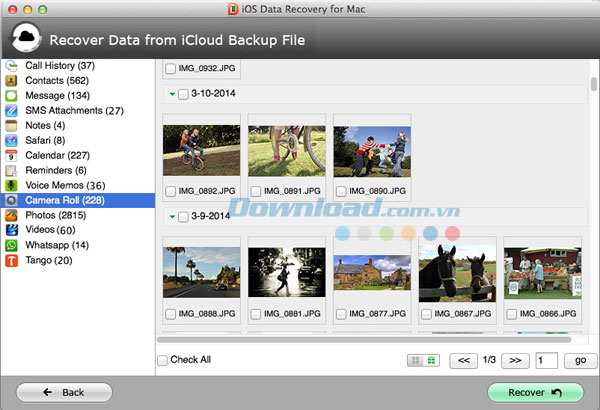
Bé Ngoan
- Phát hành:
- Version: 5.0
- Sử dụng: Dùng thử
- Dung lượng: 17 MB
- Lượt xem: 111
- Lượt tải: 71
- Ngày:
- Yêu cầu: Mac OS X 10.5/10.6/10.7/10.8/10.9


























